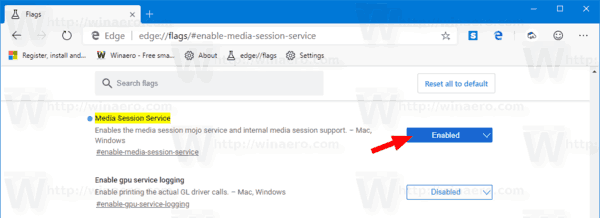Kot se morda še spomnite, je Microsoft delal na izboljšani različici funkcije »Global Media Controls« za njihov najnovejši Chromium-ov Edge, ki omogoča nadzor vseh aktivnih predstavnostnih sej v brskalniku z enega samega izhoda. Funkcija je končno na voljo v najnovejši različici Canary.
Oglas
Microsoft pravzaprav je poskuša izboljšati obstoječa funkcionalnost Chroma. Nedavno je Google začel delati na funkciji 'Global Media Controls'. Chrome vključuje preizkusno funkcijo, ki prikazuje pojavno okno, podobno tistemu, ki se prikaže, ko pritisnete večpredstavnostne tipke na tipkovnici. Od zdaj obravnava samo aktivno medijsko sejo. Microsoftova implementacija navaja vse predstavnostne seje, ki se izvajajo v brskalniku, in vam omogoča, da jih zaustavite ali nadaljujete. Torej, če imate v brskalniku več zavihkov, ki predvajajo zvoke, kot so YouTube, Spotify in Vimeo, lahko njihovo predvajanje upravljate z enim izhodom.

Z različico Edge Canary 78.0.249.0 lahko z novo zastavico omogočite funkcijo Global Media Controls.
Če želite omogočiti globalni nadzor medijev v programu Microsoft Edge Chromium,
- Posodobite Edge Chromium na najnovejšo različico (glejte spodnji seznam).
- Tip
edge: // flags / # enable-media-session-servicev naslovno vrstico Edge. - NastaviteMedijska sejazastava doOmogočeno.
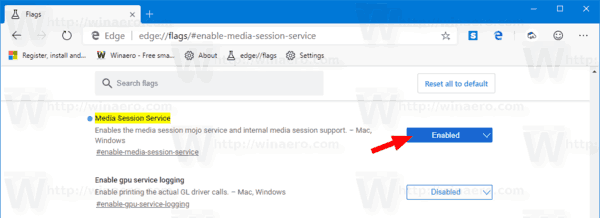
- Ko boste pozvani, znova zaženite brskalnik.

Končali ste!
koliko zaslonov lahko gleda disney +
Zdaj odprite nekaj zavihkov v YouTubu in v orodni vrstici kliknite nov gumb za predvajanje. Upravljali boste lahko predvajanje vseh predvajanih videoposnetkov iz enega samega uhajanja.
Microsoft trenutno uporablja tri kanale za dostavo posodobitev Edge Insiders. Kanarski kanal vsak dan prejema posodobitve (razen sobote in nedelje), Dev kanal prejema tedensko, Beta pa vsakih 6 tednov. Tudi stabilen kanal je na poti do uporabnikov . Novi brskalnik Microsoft Edge samodejno namesti posodobitve. Posodobitve lahko tudi ročno preverite v meniju Pomoč> O programu Microsoft Edge. Na koncu lahko še namestite program za namestitev Edge na naslednji strani:
Prenesite Microsoft Edge Preview
V trenutku pisanja tega članka so najnovejše različice Microsoft Edge Chromium naslednje.
- Beta Channel: 76.0.182.16
- Kanal za razvijalce: 78.0.244.0 (glej kaj je novega v tej različici )
- Kanarski kanal: 78.0.249.0
V naslednji objavi sem opisal številne trike in funkcije Edge:
Praktično z novim Microsoft Edgeom na osnovi Chromiuma
Oglejte si tudi naslednje posodobitve.
- Kako uporabljati glasove v oblaku v Microsoft Edge Chormium
- Microsoft Edge Chromium: Nikoli ne prevajaj, predpopuliraj iskanje z izbiro besedila
- Omogočite brskanje po Caret v Microsoft Edge Chromium
- Omogočite način IE v Chromium Edge
- Stable Update Channel se je prvič pojavil za Microsoft Edge Chromium
- Microsoft Edge Chromium prejme posodobljen gumb za razkritje gesla
- Kaj so nadzorovani predstavitve funkcij v programu Microsoft Edge
- Edge Canary doda novo besedilno značko InPrivate, nove možnosti sinhronizacije
- Microsoft Edge Chromium: ob izhodu izbrišite podatke brskanja
- Microsoft Edge Chromium zdaj omogoča preklop teme
- Microsoft Edge: Podpora za Windows črkovalnik v Chromium Engine
- Microsoft Edge Chromium: Predpopolni iskanje z izbiro besedila
- Microsoft Edge Chromium dobi nastavitve za preprečevanje sledenja
- Microsoft Edge Chromium: spremenite jezik prikaza
- Predloge pravilnikov skupine za Microsoft Edge Chromium
- Microsoft Edge Chromium: pripnite mesta v opravilno vrstico, način IE
- Microsoft Edge Chromium bo omogočil odstranitev PWA kot namiznih aplikacij
- Microsoft Edge Chromium vključuje informacije o videoposnetkih YouTube v OSD za nadzor glasnosti
- Microsoft Edge Chromium Canary ima izboljšave v temnem načinu
- Prikaži ikono samo za zaznamek v programu Microsoft Edge Chromium
- Video predvajalnik samodejnega predvajanja prihaja v Microsoft Edge Chromium
- Microsoft Edge Chromium prejema možnosti prilagajanja strani novega zavihka
- Omogočite Microsoftovo iskanje v programu Microsoft Edge Chromium
- Gramatična orodja so zdaj na voljo v programu Microsoft Edge Chromium
- Microsoft Edge Chromium zdaj sledi temi teme sistema
- Evo, kako Microsoft Edge Chromium izgleda na macOS
- Microsoft Edge Chromium zdaj namesti PWA v koren menija Start
- Omogoči prevajalec v programu Microsoft Edge Chromium
- Microsoft Edge Chromium dinamično spreminja svojega uporabniškega agenta
- Microsoft Edge Chromium opozori, ko deluje kot skrbnik
- Spremenite iskalnik v Microsoft Edge Chromium
- Skrij ali prikaži vrstico s priljubljenimi v programu Microsoft Edge Chromium
- Namestite razširitve za Chrome v Microsoft Edge Chromium
- Omogočite temni način v programu Microsoft Edge Chromium
- Chrome funkcije, ki jih je Microsoft Edge odstranil in zamenjal
- Microsoft izdal različice Edge Preview, ki temeljijo na Chromiumu
- Edge na osnovi kroma za podporo video tokov 4K in HD
- Razširitev Microsoft Edge Insider je zdaj na voljo v trgovini Microsoft Store
- Praktično z novim Microsoft Edgeom na osnovi Chromiuma
- Razkrita stran Microsoft Edge Insider Addons
- Microsoft Translator je zdaj integriran z Microsoft Edge Chromium